Outlook: Wie kann man als Organisator eine abgesagte Besprechung im Kalender behalten?
In Outlook wird als Besprechungsorganisator die Besprechung automatisch aus dem Kalender gelöscht, wenn Sie sie absagen. In einigen Fällen möchten Sie möglicherweise die abgesagten Besprechungen im Kalender behalten, um bestimmte Markierungen vorzunehmen. Es gibt jedoch keine integrierten Funktionen in Outlook, die diese Aufgabe übernehmen können. In diesem Tutorial werden zwei VBA-Codes bereitgestellt, um die Besprechung beim Absagen als Termin beizubehalten.
VBA-Codes zum Kopieren einer abgesagten Besprechung als Termin
VBA-Codes zum Kopieren einer abgesagten Besprechung als Termin
Hier sind zwei Codes, um die Besprechung abzusagen und gleichzeitig zu kopieren und als Termin einzufügen.
Hinweis: Bevor Sie den Code aktivieren, stellen Sie bitte sicher, dass diese beiden Optionen aktiviert sind:
Aktivieren Sie Outlook, klicken Sie auf Datei > Optionen. Im Fenster „Outlook-Optionen“ klicken Sie auf den Reiter Trust Center und dann auf Trust Center-Einstellungen. Im Fenster Trust Center klicken Sie auf den Reiter Makro-Einstellungen, aktivieren Sie die Option Alle Makros aktivieren (nicht empfohlen; potenziell gefährlicher Code kann ausgeführt werden) und wenden Sie die Makro-Sicherheitseinstellungen auf installierte Add-ins an. Klicken Sie auf OK > OK, um die Fenster zu schließen. Starten Sie Outlook neu .
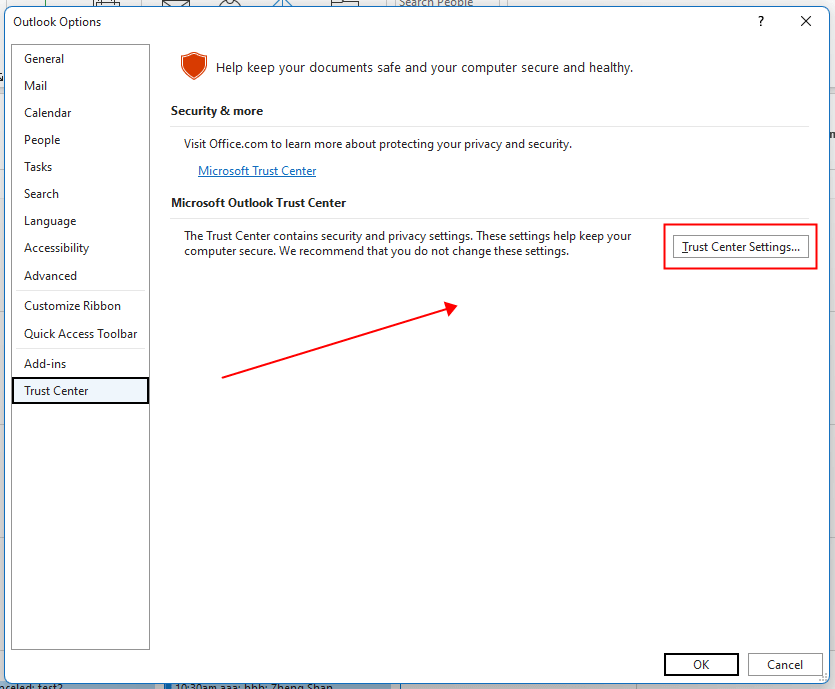
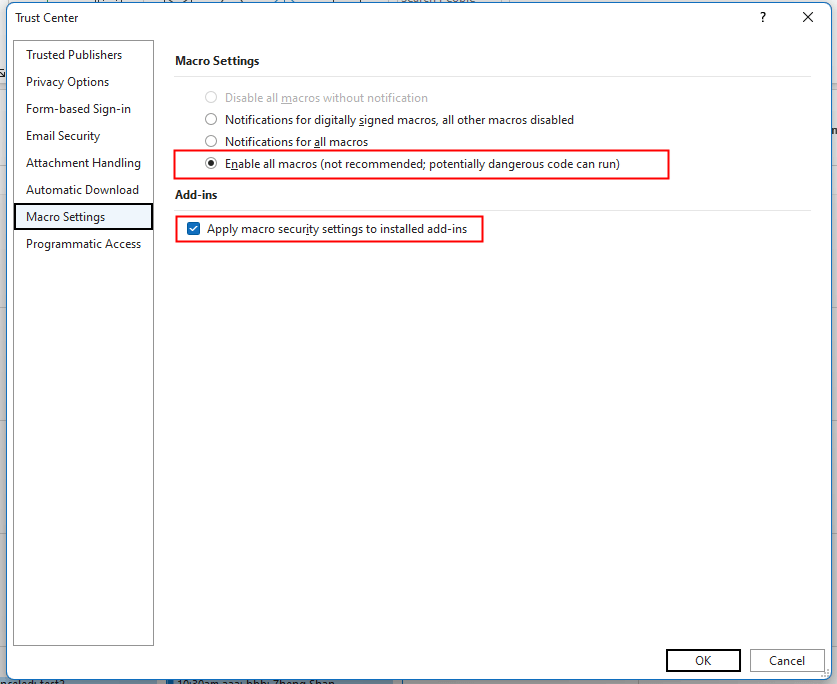
1. Wechseln Sie zur Outlook-Kalenderansicht und wählen Sie die Besprechung aus, die Sie absagen möchten. Drücken Sie die Tasten Alt + F11 , um das Fenster Microsoft Visual Basic for Applications zu öffnen.
2. Klicken Sie auf Einfügen > Modul , um ein neues leeres Modul einzufügen. Kopieren Sie dann den folgenden Code und fügen Sie ihn ein.
Code: Kopieren der Besprechung als Termin und deren Absage
Sub CopyMeetingAsAppointmentBeforeCancel()
'UpdatebyExtendoffice20221129
Dim xAppointmentItem As AppointmentItem
Dim xMeetingItem As AppointmentItem
On Error Resume Next
Set xMeetingItem = GetCurrentItem()
Set xAppointmentItem = Application.CreateItem(olAppointmentItem)
With xAppointmentItem
.Subject = "Canceled: " & xMeetingItem.Subject
.Start = xMeetingItem.Start
.Duration = xMeetingItem.Duration
.Location = xMeetingItem.Location
.Body = xMeetingItem.Body
.Save
.Move Application.ActiveExplorer.CurrentFolder
End With
With xMeetingItem
.MeetingStatus = olMeetingCanceled
.Send
.Delete
End With
Set xAppointmentItem = Nothing
Set xMeetingItem = Nothing
End Sub
Function GetCurrentItem() As Object
On Error Resume Next
Select Case TypeName(Application.ActiveWindow)
Case "Explorer"
Set GetCurrentItem = Application.ActiveExplorer.Selection.Item(1)
Case "Inspector"
Set GetCurrentItem = Application.ActiveInspector.CurrentItem
End Select
End Function
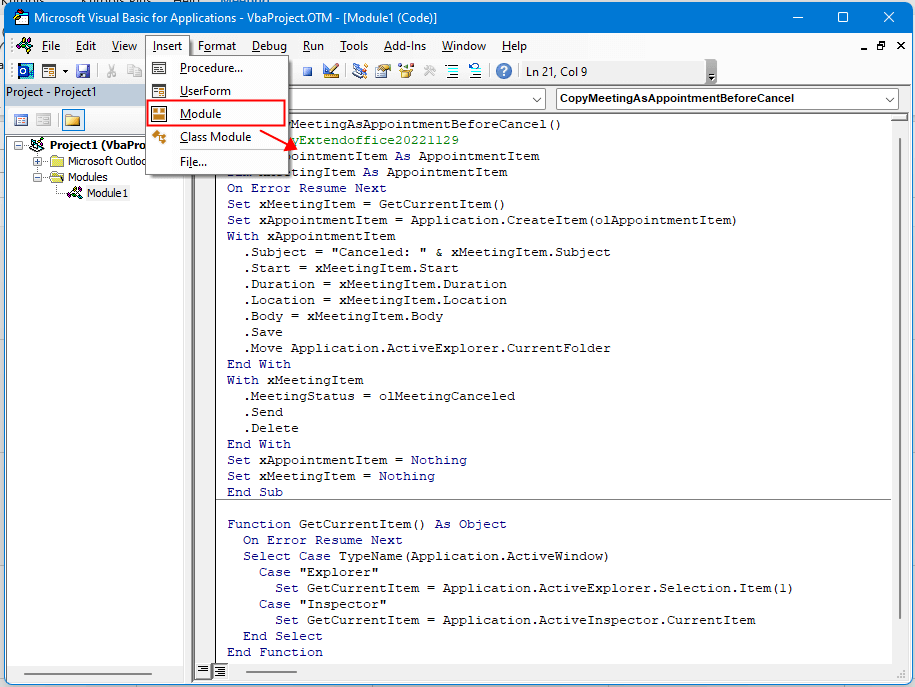
3. Klicken Sie auf die Schaltfläche Ausführen oder drücken Sie die Taste F5 . Nun wurde die ausgewählte Besprechung abgesagt und ein neuer Termin namens „Canceled & Betreff“ erstellt.
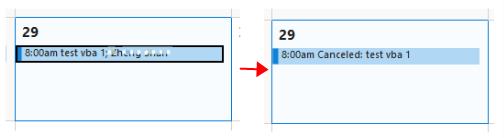
Wenn Sie die Besprechung als Termin in einem anderen Kalender kopieren und einfügen und anschließend die Besprechung absagen möchten, verwenden Sie den folgenden Code:
Code: Kopieren der Besprechung als Termin in einen anderen Kalender und deren Absage
Sub CopyMeetingAsAppointmentToCalenderBeforeCancel()
'Updatebyextendoffice20221129
Dim xDestCalendar As Outlook.MAPIFolder
Dim xNameSpace As Outlook.NameSpace
Dim xAppointmentItem As AppointmentItem
Dim xMeetingItem As AppointmentItem
On Error Resume Next
Set xNameSpace = Application.GetNamespace("MAPI")
Set xDestCalendar = xNameSpace.PickFolder
If xDestCalendar.DefaultItemType <> olAppointmentItem Then
MsgBox "Please Select calendar folder. ", vbOKOnly + vbInformation, "Kutools for Outlook"
Exit Sub
End If
Set xMeetingItem = GetCurrentItem()
Set xAppointmentItem = Application.CreateItem(olAppointmentItem)
With xAppointmentItem
.Subject = "Canceled: " & xMeetingItem.Subject
.Start = xMeetingItem.Start
.Duration = xMeetingItem.Duration
.Location = xMeetingItem.Location
.Body = xMeetingItem.Body
.Save
.Move xDestCalendar
End With
With xMeetingItem
.MeetingStatus = olMeetingCanceled
.Send
.Delete
End With
Set xDestCalendar = Nothing
Set xNameSpace = Nothing
Set xAppointmentItem = Nothing
Set xMeetingItem = Nothing
End Sub
Function GetCurrentItem() As Object
On Error Resume Next
Select Case TypeName(Application.ActiveWindow)
Case "Explorer"
Set GetCurrentItem = Application.ActiveExplorer.Selection.Item(1)
Case "Inspector"
Set GetCurrentItem = Application.ActiveInspector.CurrentItem
End Select
End Function
Klicken Sie auf die Schaltfläche Ausführen oder drücken Sie die Taste F5 . Ein Dialogfeld „Ordner auswählen“ erscheint, in dem Sie einen Kalenderordner zum Einfügen des Termins auswählen können. Klicken Sie dann auf OK.
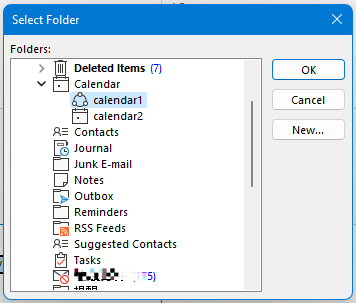
Nun wurde die Besprechung abgesagt und als Termin in den von Ihnen ausgewählten Kalenderordner kopiert und eingefügt.
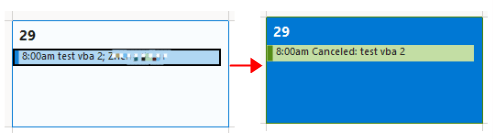
Beste Office-Produktivitätstools
Eilmeldung: Kutools für Outlook veröffentlicht kostenlose Version!
Erleben Sie das brandneue Kutools für Outlook mit über100 unglaublichen Funktionen! Jetzt herunterladen!
📧 E-Mail-Automatisierung: Automatische Antwort (verfügbar für POP und IMAP)/E-Mail senden planen/Automatische CC/BCC nach Regel beim Senden von E-Mail/Automatische Weiterleitung (Erweiterte Regeln) /Begrüßung automatisch hinzufügen/E-Mails mit mehreren Empfängern automatisch in einzelne E-Mails aufteilen...
📨 E-Mail-Management: E-Mail zurückrufen/Betrugs-E-Mails nach Betreff und anderen Kriterien blockieren/Duplikate löschen/Erweiterte Suche/Ordner organisieren...
📁 Anhänge Pro:Stapel speichern/Stapel ablösen/Stapel komprimieren/Automatisch speichern/Automatisch abtrennen/Automatische Komprimierung...
🌟 Interface-Magie: 😊Mehr schöne und coole Emojis /Benachrichtigung bei wichtigen E-Mails/Outlook minimieren statt schließen...
👍 Ein-Klick-Genies: Allen mit Anhängen antworten /Anti-Phishing-E-Mails/🕘Zeitzone des Absenders anzeigen...
👩🏼🤝👩🏻 Kontakte & Kalender: Stapel Kontakt aus ausgewählten E-Mails hinzufügen/Kontaktgruppe in einzelne Gruppen aufteilen/Geburtstagserinnerung entfernen...
Verwenden Sie Kutools in Ihrer bevorzugten Sprache – unterstützt Englisch, Spanisch, Deutsch, Französisch, Chinesisch und über40 weitere!


🚀 Ein-Klick-Download — alle Office-Add-Ins verfügbar
Dringend empfohlen: Kutools für Office (5-in-1)
Mit einem Klick laden Sie fünf Installationsprogramme gleichzeitig herunter — Kutools für Excel, Outlook, Word, PowerPoint und Office Tab Pro. Jetzt herunterladen!
- ✅ Ein-Klick-Komfort: Laden Sie alle fünf Installationspakete in nur einem Schritt herunter.
- 🚀 Für jede Office-Aufgabe bereit: Installieren Sie die benötigten Add-Ins genau dann, wenn Sie sie brauchen.
- 🧰 Enthalten: Kutools für Excel / Kutools für Outlook / Kutools für Word / Office Tab Pro / Kutools für PowerPoint